
Cách cài đặt nhiều hệ điều hành cùng Windows XP
lượt xem 27
download
 Download
Vui lòng tải xuống để xem tài liệu đầy đủ
Download
Vui lòng tải xuống để xem tài liệu đầy đủ
Người dùng có thể cài đặt hai hoặc hơn hệ điều hành trên một máy tính với điều kiện là bạn phải làm thế nào để dàn xếp cho các hệ điều hành này chung sống hòa bình với nhau
Bình luận(0) Đăng nhập để gửi bình luận!
Nội dung Text: Cách cài đặt nhiều hệ điều hành cùng Windows XP
- Cài đặt nhiều Hệ Điều Hành cùng Windows XP Nguyễn Việt Khoa vietkhoabk@hotmail.com Windows XP vừa mới ra đời và hầu như mọi người đều bị gây ấn tượng mạnh bởi hệ điều hành (HĐH) mà Microsoft mó rằng họ đã tiêu hàng tỉ đô la để phát triển. Nhiều người muốn thử chuyển sang HĐH mới nhưng lại không nỡ chia tay với những gì đã là quen thuộc. Bài viết này có tham vọng chia sẻ với các bạn đang ở trong tình trang ấy một vài kinh nghiệm. Người dùng có thể cài đặt 2 hoặc hơn 2 (HĐH) trên một máy tính với điều kiện là bạn phải làm thế nào để dàn xếp cho các HĐH này có thể chung sống hoà bình với nhau. Với khả năng hỗ trợ đa HĐH, bạn có thể lựa chọn khởi động một HĐH hoặc chỉ định khởi động một HĐH ngầm định trong trường hợp không có lựa chọn nào lúc khởi động máy tính. Trước khi sử dụng tính năng hỗ trợ đa HĐH, bạn cần lưu ý một số điểm sau: mỗi HĐH đều chiếm giữ một khoảng không gian đĩa cứng quí giá, và khả năng tương thích của hệ thống file sẽ là một vấn đề nan giải nếu như bạn cài đặt Windows XP trên một phân vùng đĩa và các HĐH khác trên nhưng phân vùng đĩa khác. Ngoài ra, các phiên bản Windows trước Windows 2000, kể cả dòng Win9x, đều không thể hoạt động được trong môi trường có định dạng đĩa NTFS. Tuy nhiên, tính năng hỗ trợ đa HĐH là một đặc điểm đáng giá đối với
- những ai ưa thích khám phá nhưng lại không muốn chia tay với những gì quen thuộc. Chú ý: Duy trì việc cài đặt nhiều HĐH để phòng trường hợp bị đổ vỡ hệ thống sẽ là không cần thiết nữa nếu như máy tính của bạn có Windows XP. Nếu như hệ thống của bạn gặp trục trặc, giả sử với một trình điều khiển thiết bị mới được cài đặt, bạn có thể sử dụng chế độ Safe Mode để HĐH khởi động với những thiết đặt ngầm định và bạn có thể cho Windows XP biết cần phải làm gì để hệ thống ổn định trở lại. CÀI ĐẶT WINDOWS 2000 VÀ WINDOWS XP TRÊN MỘT MÁY TÍNH Trước khi cài đặt Windows 2000 và Windows XP trên một máy tính bạn cần chuẩn bị những phân vùng đĩa khác nhau cho các HĐH này. Nói một cách dễ hiểu, bạn phải phân chia một đĩa cứng vật lý thành những ổ luận lý mang các tên như C hoặc D, nếu bạn chỉ có một đĩa cứng. Để làm điều này, bạn có thể sử dụng các tiện ích phân vùng ổ đĩa rất tốt như Partition Magic hoặc System Commander. Để Windows 2000 và Windows XP tồn tại trên cùng một máy, bạn phải cài đặt mỗi HĐH trên một phân vùng đĩa riêng. Tất nhiên các ứng dụng của mỗi HĐH cũng phải được cài đặt trên phân vùng chứa HĐH đó. Việc cài 2 HĐH này trên những phân vùng đĩa riêng tránh cho những file quan trọng của 2 HĐH này bị ghi đè lên nhau. Mặc dù cả Windows 2000 và Windows XP đều hỗ
- trợ FAT và FAT 32, nhưng định dạng NTFS mới là đặc điểm đáng giá của 2 HĐH này. Do vậy, khi cài đặt, bạn nên chọn định dạng đĩa NTFS cho cả 2 phân vùng đĩa. Nói chung, bạn nên cài đặt Windows 2000 trước khi cài Windows XP. Không nên cài Windows XP lên một đĩa nén trừ phi nó được nén dưới định dạng NTFS. Bạn cũng cần lưu ý một thủ thuật sau: để tiết kiệm đĩa cứng, bạn nên cài đặt những ứng dụng dùng chung cho cả 2 HĐH ở một vị trí nhất định. Giả sử, bạn cài đặt Microsoft Office ở cả 2 HĐH nhưng chỉ phải đặt ở một vị trí. CÀI ĐẶT WINDOWS NT 4.0 VÀ WINDOWS XP TRÊN MỘT MÁY TÍNH Muốn cài đặt Windows XP và các phiên bản HĐH trước đó trong họ Windows như Windows NT Workstation 4.0 chẳng hạn, bạn cần chú ý tới vấn đề tương thích giữa các hệ thống file. Thông thường, hệ thống file NTFS được coi là lựa chọn số một vì nó có những đặc điểm rất đáng giá như dịch vụ Active Directory và tính bảo mật cao. Tuy nhiên, không nên dùng NTFS trên một máy tính có cài cả Windows XP và Windows NT Workstation 4.0 . Trên những máy tính này, phân vùng đĩa FAT hoặc FAT32 chứa HĐH Windows NT Workstation 4.0 sẽ cho phép tiếp cận những file cần thiết khi máy được khởi động vào HĐH này. Hơn thế nữa, nếu Windows NT không được cài đặt trên phân vùng đĩa gốc, mà thường là phân vùng đầu tiên trên đĩa, thì phân vùng đĩa đầu tiên này cũng nên được định dạng theo hệ thống file FAT. Lý do của điều này là vì những HĐH ra đời trước sẽ
- không thể tiếp cận vào một phân vùng đĩa được định dạng theo phiên bản NTFS mới nhất. Tuy nhiên, Windows NT 4.0 Service Pack 4 và những phiên bản sau đó là một ngoại lệ. Tức là chúng có thể truy xuất được những phân vùng đĩa do hệ thống file NTFS mới nhất tạo ra, tất nhiên là với một số hạn chế. Tuy vậy, thậm chí cả bản Service Pack mới nhất cũng không thể truy xuất những file có sử dụng những đặc tính mới của NTFS. Windows NT 4.0 không thể truy xuất được những file được lưu trong phân vùng NTFS ra đời sau khi Windows NT 4.0 xuất hiện. Ta lấy ví dụ: Windows NT 4.0 sẽ không thể mở được một file được mã hóa (Encrypted) bởi vì khả năng mã hóa file ra đời sau HĐH này. Chú ý: Nếu bạn cài đặt Windows NT 3.51 hoặc các HĐH thuộc họ Windows trước đó lên phân vùng đĩa FAT, và Windows XP lên phân vùng NTFS, thì khi chạy NT 3.51 bạn sẽ không thể thấy được phân vùng NTFS. CÀI ĐẶT MS-DOS HOẶC WINDOWS 9x CÙNG WINDOWS XP TRÊN MỘT MÁY TÍNH Như đã đề cập tới ở phần trên, bạn cần phải xem xét tới khả năng tương thích của các hệ thống file trước khi qiuyết định cài đặt Windows XP cùng các HĐH họ Windows trước nó. Bạn cần phải biết HĐH nằm trên phân vùng NTFS có thể truy xuất các file trên phân vùng FAT hoặc FAT32, nhưng điều nguợc lại sẽ không xảy ra. Và bạn cũng phải lưu ý rằng, HĐH ra đời trước thì cài trước, HĐH mới nhất thì phải cài đặt sau cùng. MS-DOS VỚI WINDOWS XP
- MS-DOS phải được cài đặt trên phân vùng đĩa gốc dưới định dạng FAT. Sau bạn mới nên tiến hành cài đặt Windows XP CÀI ĐẶT WINDOWS 9x VỚI WINDOWS XP Cũng giống như trường hợp với MS-DOS, Windows 9x phải được cài trên phân vùng đĩa gốc dưới định dạng FAT (FAT32 nếu cài Windows 95 OSR2, Windows 98, Windows ME). Nếu Windows 9x không được cài đặt trên phân vùng đĩa gốc, thì phân vùng đĩa gốc cũng phải được định dạng theo FAT (hoặc FAT32 nếu cài Windows 95 OSR2, Windows 98, Windows ME). Chú ý: Windows XP sẽ không thể nhận ra các thành phần được nén bằng DriveSpace hoặc DoubleSpace. Tuy nhiên, cũng chẳng cần phải giải nén vì bạn chỉ dùng Windows 9x để tiếp cận các thành phần này mà thôi. CÀI ĐẶT LINUX RED HAT 7.1 VÀ WINDOWS XP TRÊN MỘT MÁY TÍNH Nếu bạn muốn có cả 2 đối thủ sừng sỏ là Linux Red Hat 7.1 và Windows XP trên máy tính của mình thì điều đầu tiên phải làm là tạo ra các phân vùng đĩa phù hợp cho từng hệ điều hành.Vì hệ thống file của Linux khác hoàn toàn so với của Windows và không thể truy xuất lẫn nhau cho nên bạn hãy dành cho Windows XP phân vùng NTFS và Red Hat phân vùng Linux Native cùng Linux Swap.Trong trường hợp này, bạn nên sử dụng các chương trình phân hoạch ổ đĩa nổi tiếng như Partition Magic, System Commander... giúp bạp phân chia ổ cứng như mong muốn.Bạn nên cài
- đặt Windows XP trước khi cài Red Hat 7.1. Khi cài đặt Red Hat 7.1 cần chú ý cài đặt LILO lên Master Boot Record (MBR). Tuy nhiên bạn cũng không phải bận tâm về điều này lắm vì Red Hat 7.1 chọn chế độ cài đặt ngầm định của nó là như vậy rồi. Cũng theo ngầm định Red Hat gọi phân vùng đĩa chứa các HĐH khác là [dos], bạn nên đổi lại là Windows Xp để tiện cho sau này.Mỗi khi bật máy tính, LILO sẽ khởi động trước tiên và cho bạn lựa chọn chạy HĐH nào, Red Hat hay Windows XP. CÀI ĐẶT NHIỀU HĐH CÙNG WINDOWS XP TRÊN MỘT MÁY TÍNH Trên máy tính của bạn có thể có mặt Win9x. ME, NT, 2000, XP, Linux, BeOS hay gần như bất cứ HĐH nào nữa với điều kiện là bạn cài chúng. Tuy vậy, bạn chỉ nên làm điều “dại dột” này nếu như bạn là dân mê máy tính đích thực. Tôi thấy, đã có nhiều bài báo trên PCW Việt Nam đề cập tới việc cài đặt nhiều HĐH trên một PC. Do vậy, ở đây tôi sẽ không đề cập chi tiết tới cách làm như thế nào, chỉ xin lưu ý các bạn một số điểm sau: · Trước tiên, bạn cần sao lưu các dữ liệu quan trọng · Cài System Commander 2000 (SC2000) trên phân vùng FAT hoặc FAT32 · Dùng SC2000 để tạo phân vùng cho các HĐH · Tiến hành cài đặt lần lượt từ HĐH ra đời trước trở đi (Bạn luôn phải chọn chế độ Clean Installation) · Sau khi hoàn tất cài đặt các HĐH, bạn phải dùng một đĩa khởi động (của Win98 chẳng hạn) để truy xuất vào thư mục chứa SC2000 (thường
- có tên là SC), rồi chạy file scin.exe thì SC2000 mới nhận ra các HĐH. Tất nhiên, trong khi tiến hành công việc bạn sẽ gặp nhiều vấn về mà thoạt tiên bạn cảm thấy mình không thể giải quyết nổi. Đừng nản chí, rồi ngay lập tức bạn sẽ thấy vấn đề không đến nỗi hóc búa lắm đâu. Tôi tin chắc rằng, bạn cũng như tôi đều rất “yêu” cái cảm giác khi mình giải được một bài toán mà trước đó mình tưởng là nằm ngoài khả năng của mình. Xin chúc các bạn thành công. Nguyễn Việt Khoa Khoa Ngoại ngữ Đại học Bách Khoa Hà Nội

CÓ THỂ BẠN MUỐN DOWNLOAD
-
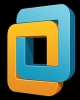
Hướng dẫn: Cài đặt nhiều hệ điều hành trên máy ảo
 11 p |
11 p |  1718
|
1718
|  400
400
-

CÁCH CÀI ĐẶT NHIỀU HỆ ĐIỀU HÀNH TRÊN MÁY ẢO
 15 p |
15 p |  358
|
358
|  126
126
-

Thiết lập BIOS hoặc cài đặt hệ điều hành từ xa
 16 p |
16 p |  190
|
190
|  48
48
-

Bài giảng môn Lắp ráp và cài đặt máy tính: Bài 10 - Cài đặt OS và Application
 97 p |
97 p |  172
|
172
|  32
32
-
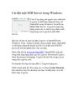
Cài đặt một SSH Server trong Windows Vista
 9 p |
9 p |  213
|
213
|  20
20
-
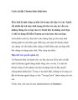
Cách cài đặt Ubuntu thân thiện hơn
 20 p |
20 p |  152
|
152
|  18
18
-

Cách cài đặt hệ điều hành IOS 6
 11 p |
11 p |  233
|
233
|  18
18
-
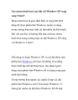
Tạo menu dual-boot sau khi cài Windows XP song song Vista/7
 12 p |
12 p |  180
|
180
|  16
16
-

Bài giảng Phần cứng máy tính: Bài 10 - ThS. Huỳnh Nam
 107 p |
107 p |  65
|
65
|  15
15
-

Bài giảng Phần cứng máy tính - Bài 10: Cài đặt OS và Application
 97 p |
97 p |  61
|
61
|  14
14
-

Hướng dẫn cài đặt Evernote 4.0 trong Ubuntu bằng Wine
 13 p |
13 p |  147
|
147
|  12
12
-

Bài giảng Lắp ráp cài đặt máy tính: Chương 9 - Trung cấp Tây Bắc
 8 p |
8 p |  119
|
119
|  12
12
-

Bài giảng Cài đặt nhiều hệ điều hành trong một máy tính - Lê Minh Triết
 108 p |
108 p |  108
|
108
|  10
10
-
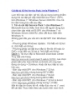
Cách cài đặt và Gỡ bỏ Service Pack 1 trên Windows 7
 11 p |
11 p |  139
|
139
|  8
8
-

4 chiêu giúp cài nhanh nhiều phần mềm cho máy tính
 2 p |
2 p |  90
|
90
|  8
8
-

Cách cài đặt module Perl trong Linux không cần quyền root
 4 p |
4 p |  108
|
108
|  5
5
-

Cách cài nhanh nhiều phần mềm khi cài lại windows
 6 p |
6 p |  77
|
77
|  4
4
Chịu trách nhiệm nội dung:
Nguyễn Công Hà - Giám đốc Công ty TNHH TÀI LIỆU TRỰC TUYẾN VI NA
LIÊN HỆ
Địa chỉ: P402, 54A Nơ Trang Long, Phường 14, Q.Bình Thạnh, TP.HCM
Hotline: 093 303 0098
Email: support@tailieu.vn








